Cara mengaktifkan dan menggunakan lensa google
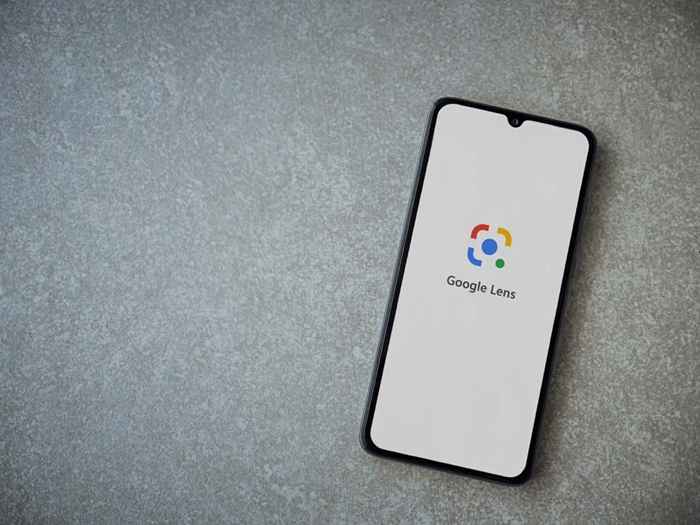
- 4701
- 1375
- Enrique Purdy
Bahkan jika Anda menggunakan aplikasi Google setiap hari, Anda mungkin kehilangan salah satu fitur paling cemerlang. Google Assistant dan Google Lens adalah contoh yang baik tentang bagaimana Google menggabungkan AI dengan pembelajaran mesin yang dalam.
Google Lens memungkinkan Anda untuk menggunakan kamera ponsel Anda atau foto yang Anda simpan untuk mengakses semua informasi yang ditemukan di Google Search. Dari sana, kemungkinannya tidak terbatas. Dalam tutorial ini, Anda akan belajar cara mengaktifkan dan menggunakan lensa google di perangkat seluler Anda untuk menyelesaikan sesuatu lebih cepat.
Daftar isi
- Sederhanakan rutinitas belanja Anda. Lupa membuang -buang waktu mencari pakaian baru secara online menggunakan kata kunci saja. Saat Anda melihat pakaian yang Anda sukai, Anda dapat menggunakan Google Lens untuk mengidentifikasi setiap item dan mencari tahu di mana Anda dapat membelinya secara online. Ini juga berfungsi untuk objek lain yang dapat Anda temukan di sekitar rumah, Google Lens akan mengidentifikasinya secara real-time.
- Pindai & Terjemahan Teks. Google Lens juga dapat membantu Anda menerjemahkan dari bahasa asing (ke dalam bahasa Google Translate), menyimpan detail kontak dari kartu bisnis, atau mendapatkan teks dari dunia nyata ke ponsel Anda.
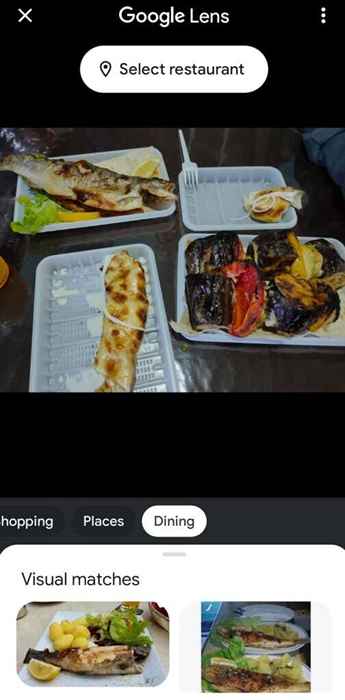
Setelah Anda mulai menggunakan aplikasi Google Lens, Anda juga bisa kreatif dengannya dan menggunakannya untuk memesan dari restoran. Aplikasi ini akan menunjukkan kepada Anda hidangan populer di menu berdasarkan ulasan yang ditemukan di google. Lihat poster dengan acara yang ingin Anda hadiri? Alih -alih menyalin detail secara manual, Anda dapat menggunakan Google Lens untuk menambahkannya langsung ke Kalender Google Anda. Dunia adalah tirammu!
Cara mengaktifkan lensa google di ponsel cerdas Anda
- Ponsel Android: Akses Google Lens dari Aplikasi Lensa, Aplikasi Foto Google, Google Assistant (tersedia di sebagian besar smartphone Android), di Browser Chrome, di aplikasi Google, dan aplikasi kamera Anda di beberapa ponsel seperti Pixel.
- iPhone & iPad: Gunakan google lensa dengan foto google, aplikasi google, browser chrome, atau aplikasi kamera Anda. Namun, Anda tidak akan dapat menggunakannya dengan Google Assistant.
Bergantung pada model ponsel Anda, Google Lens mungkin sudah diaktifkan. Misalnya, jika itu adalah ponsel Google Pixel dan perangkat lunak Anda terbaru, Anda akan menemukan ikon Google Lens di aplikasi Google Assistant Anda, serta di bilah pencarian Google. Pada perangkat Android lainnya, Anda mungkin perlu mengunduh versi terbaru dari aplikasi Google dan aplikasi Google Foto dari Google Play Store untuk mengaktifkan Google Lens.
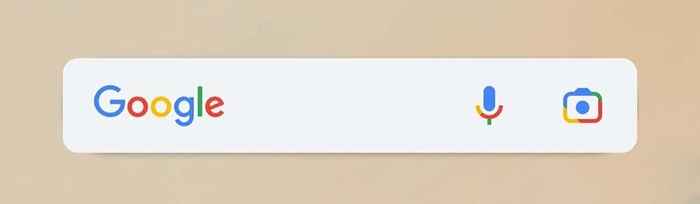
Jika Anda adalah pengguna iPhone, Anda juga dapat menikmati manfaat dari Google Lens. Anda harus mengunduh aplikasi Google Lens dari App Store terlebih dahulu. Kemudian unduh versi terbaru dari aplikasi Google dan aplikasi Google Foto jika Anda tidak memilikinya. Saat Anda membuka foto Google Lens dan Google untuk pertama kalinya, berikan izin aplikasi untuk mengakses foto dan video Anda.
Cara menggunakan lensa google
Ada banyak cara untuk mengakses dan menggunakan Google Lens di ponsel Anda. Namun, kemungkinan besar Anda ingin menggunakannya untuk mempelajari tentang objek di foto yang sudah Anda ambil (melalui foto Google) atau mempelajari tentang lingkungan Anda secara real-time menggunakan aplikasi kamera Anda. Dalam kedua kasus, instruksi sama untuk aplikasi iOS dan Android.
Cara menggunakan lensa google dengan foto yang Anda simpan
Anda dapat menggunakan lensa google untuk mempelajari lebih lanjut tentang objek di foto & tangkapan layar yang Anda simpan menggunakan aplikasi Google Foto. Sebelum melakukannya, pastikan Anda memiliki versi terbaru dari foto Google di ponsel cerdas Anda dan mengizinkannya untuk mengakses file media Anda. Setelah itu, ikuti langkah -langkah di bawah ini.
- Buka aplikasi Google Foto di ponsel cerdas Anda.
- Semua foto yang disimpan di ponsel Anda muncul di timeline aplikasi. Buka gambar dengan objek yang ingin Anda periksa menggunakan Google Lens.
- Pilih Ikon Lensa di bagian bawah layar.

- Di bawah gambar, Anda akan menemukan deskripsi objek yang ditemukan di gambar Anda, kecocokan visual dari mesin pencari, dan beberapa opsi yang memungkinkan Anda menerjemahkan teks apa pun yang ditemukan di foto, menemukan item serupa secara online untuk dijual, dan banyak lagi.
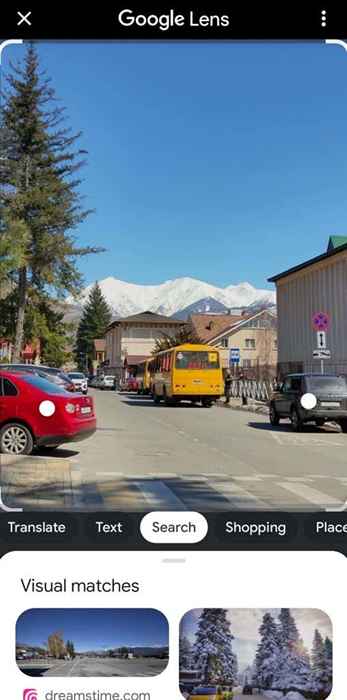
Anda dapat memilih berbagai objek dan area gambar untuk mempelajari lebih lanjut tentang hal -hal yang Anda tangkap di kamera.
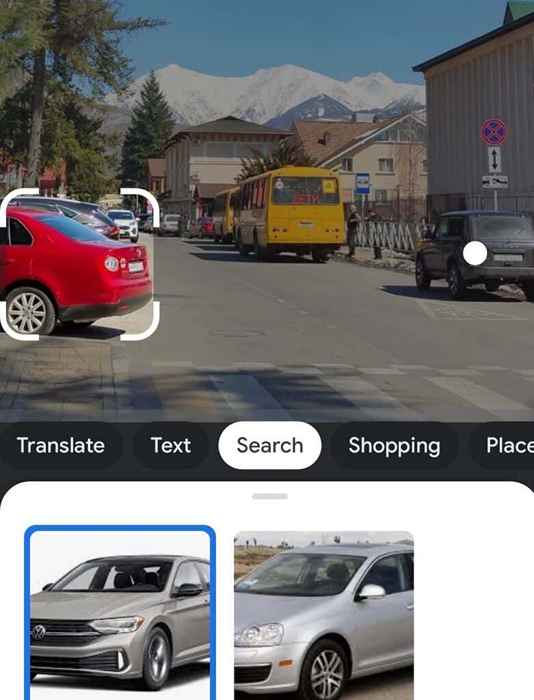
Cara menggunakan lensa google dengan kamera Anda
Anda juga dapat menggunakan Google Lens dalam mode real-time dengan aplikasi kamera Anda untuk mempelajari objek dan tempat di depan Anda. Pertama, pastikan Anda memiliki versi terbaru dari Google App di ponsel cerdas Anda. Kemudian, ikuti langkah -langkah di bawah ini.
- Buka aplikasi Google (atau temukan bilah pencarian Google di layar Android Anda), dan pilih Ikon Google Lens lanjut ke Ikon Mikrofon.
- Pada penggunaan pertama Anda, berikan izin Google untuk mengakses foto dan media di perangkat Anda.
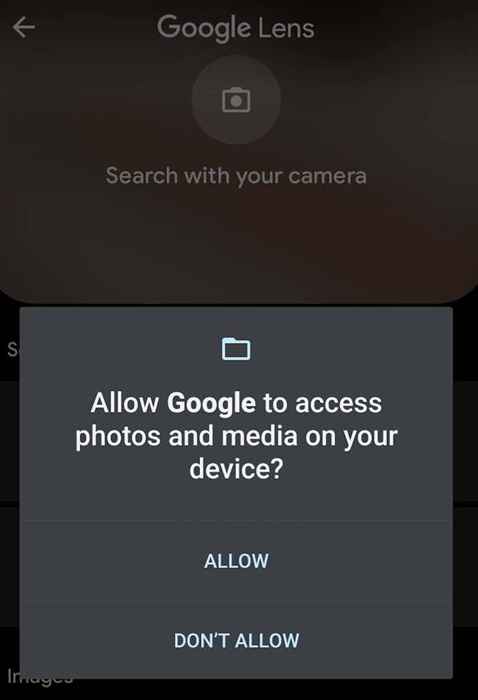
- Anda kemudian akan melihat kamera Anda berubah menjadi layar Google Lens.
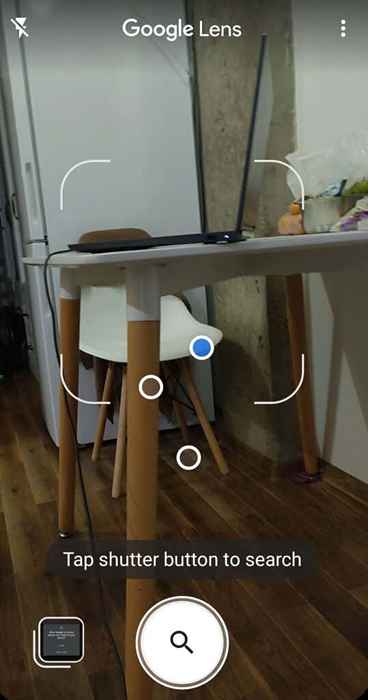
Pindai lingkungan Anda untuk mempelajari lebih lanjut tentang benda dan tempat di sekitar Anda. Anda akan melihat gelembung muncul di atas objek yang diakui Google Lens. Pilih area yang berbeda untuk mencari kecocokan visual dan informasi lebih lanjut tentang objek di Google.
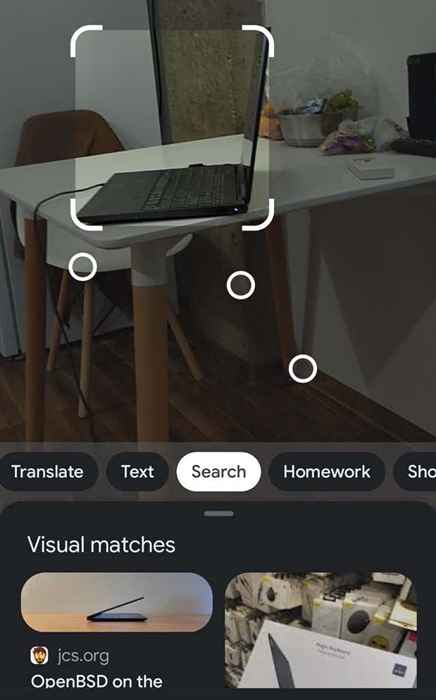
Cara melihat aktivitas lensa google Anda
Seluruh riwayat pencarian Anda disimpan di akun Google Anda. Itu termasuk aktivitas lensa google dan hasil pencarian Anda. Anda dapat menemukan daftar pencarian lensa google Anda di halaman aktivitas saya di google.

Anda dapat menghapus hasil pencarian tertentu atau menggunakan Google Kontrol aktivitas untuk menghapus semuanya.
Bagaimana jika Google Lens salah?
Google Lens tidak mengenali objek 100% dengan benar sepanjang waktu. Terkadang dapat fokus pada objek atau area yang salah dan melewatkan hal yang Anda targetkan. Satu hal yang dapat Anda lakukan adalah mencoba mengetuk area tersebut dengan objek yang diinginkan dan melihat apakah lensa memfokuskan kembali dan memberi Anda hasil pencarian yang tepat.
Atau, Anda dapat menggulir ke bawah, menemukan Apakah Anda menemukan deskripsi ini bermanfaat pesan, dan pilih TIDAK. Anda akan melihat pesan lain dari Google: Apa yang bisa lebih baik? Pilih Kirim umpan balik dan ikuti instruksi di layar untuk membantu Google meningkatkan aplikasinya.
Pencarian google sekarang bahkan lebih berguna
Sulit untuk melebih -lebihkan seberapa berguna google lensa dalam kehidupan sehari -hari Anda. Kapanpun Anda perlu menanyakan sesuatu Google, alih -alih mengetik pertanyaan atau deskripsi Anda, Anda dapat dengan mudah mengarahkan kamera ke suatu objek dan mendapatkan jawaban Anda secara instan. Plus, Google Lens dapat membantu Anda jika Anda perlu melakukan pencarian gambar terbalik, yang berpotensi menyelamatkan Anda dari menjadi korban penipuan online.
- « Cara Menonton 2022 Prancis Terbuka Online Tanpa Kabel
- Apa aplikasi tautan telepon Microsoft untuk Windows? »

